iOS 10 telah dikeluarkan. Hari ini pengguna mempunyai peluang muat turun iOS 10 beta 1 untuk iPhone, iPad dan iPod touch. Hanya pembangun yang berdaftar secara rasmi boleh memuat naik perisian baharu. Anda boleh melakukan ini, seperti biasa, dari Pusat Pembangun. Perhimpunan seterusnya boleh dipasang di udara. Kami tidak mengesyorkan memasang versi ujian iOS 10 untuk pengguna yang tidak mempunyai status pembangun, kerana iPhone atau iPad anda boleh bertukar menjadi batu bata dengan mudah.
Hari ini Apple mengeluarkan "beta" pertama iOS 10. Kami akan memberitahu anda tentang semua perubahan dalam perisian tegar dalam artikel berasingan mengenai sumber kami -. Siaran itu akan dikemas kini apabila ciri baharu "sepuluh" ditemui. Tiada maklumat lagi tentang berapa banyak "beta" yang terdapat dalam perisian baharu. Tetapi tidak sukar untuk meneka bahawa keluaran terakhir iOS 10 akan berlaku pada musim gugur.
Pada bulan Julai, terdapat juga versi awam iOS 10, yang boleh dipasang oleh mana-mana pengguna i. Untuk mengambil bahagian dalam ujian awam perisian, anda perlu melengkapkan prosedur pendaftaran pada halaman berasingan laman web rasmi Apple -.
Arahan: cara memasang iOS 10 beta melalui udara melalui profil pembangun
- Menyandarkan peranti anda dalam iTunes
- Lancarkan Safari
- Muat turun profil pembangun untuk memasang iOS 10 beta melalui udara
- Menyediakan profil
- But semula peranti
- Pergi ke Tetapan > Kemas Kini Perisian
Perhatian! Semua tindakan di atas dilakukan semata-mata atas risiko dan risiko anda sendiri!
Senarai peranti yang serasi dengan iOS 10

Muat turun iOS 10 beta 1 untuk iPhone, iPad dan iPod touch: pautan
iPhone 5s (Model A1453, A1533)
iPhone 5s (Model A1457, A1518, A1528, A1530)
iPhone 5c (Model A1456, A1532)
iPhone 5c (Model A1507, A1516, A1526, A1529)
iPhone 5 (Model A1428)
iPhone 5 (Model A1429)
iPod touch (generasi ke-5)
iPod touch (generasi ke-6)
9.7 iPad Pro (Wi-Fi)
9.7 iPad Pro (Wi-Fi + Selular)
12.9 iPad Pro (Wi-Fi)
12.9 iPad Pro (Wi-Fi + Selular)
iPad mini 4 (Wi-Fi)
iPad mini 4 (Wi-Fi + Selular)
iPad Air 2 (Model A1566)
iPad Air 2 (Model A1567)
iPad mini 3 (Model A1599)
iPad mini 3 (Model A1600)
iPad mini 3 (Model A1601)
iPad Air (Model A1474)
iPad Air (Model A1475)
iPad Air (Model A1476)
iPad mini 2 (Model A1489)
iPad mini 2 (Model A1490)
Banyak yang boleh dilihat.
Setahun yang lalu kami bertemu dengan sistem pengendalian baharu iOS 9. Ia lebih daripada mencukupi. Dan kini, kami mempunyai iOS 10 yang dikemas kini.
Kami mengkaji produk baharu itu jauh dan meluas dan cuba mengetahui ciri baharu Apple dalam sistem pengendaliannya.
Antara muka
1. Skrin kunci

Dalam iOS 10, ciri Slaid untuk Buka Kunci yang biasa telah hilang. Untuk membuka kunci peranti, hanya sentuh kekunci Laman Utama dengan jari anda. Pada peranti tanpa TouchID, anda perlu mengetik dua kali kekunci Utama dan masukkan kod laluan anda.
2. Huruf Rusia pada papan kekunci berangka

Dalam tetingkap kemasukan kata laluan, sebagai tambahan kepada susun atur bahasa Inggeris, bahasa Rusia ditambahkan pada setiap digit. Menu dail juga telah ditukar.
3. Menu widget

Jika dalam iOS 9 meleret dari kiri ke kanan membawa kepada membuka kunci peranti, maka dalam iOS 10 pergerakan yang sama akan membawa kepada membuka pusat widget. Kini akses kepada Cuaca, Kenalan, Aplikasi, Peta, Promosi dan widget lain disediakan dalam menu berasingan.
4. Pusat Pemberitahuan

Menu Pusat Pemberitahuan kini hanya memaparkan acara dan mesej yang terlepas. Tiada widget di dalamnya. Untuk tujuan ini, Apple telah membangunkan menu berasingan, yang boleh diakses dengan meleret dari kiri ke kanan.
5. Akses kamera

Dalam iOS 10, untuk mengakses kamera, hanya leret dari kanan ke kiri. Dalam versi sistem sebelumnya, anda perlu menarik skrin kunci dari bawah ke atas. Pilihan yang ditawarkan dalam iOS 10 adalah lebih pantas.
Antara muka
6. Mengalih keluar aplikasi standard

Ciri yang sangat dialu-alukan untuk pengguna iOS. Dalam iOS 10, anda boleh menyingkirkan apl menjengkelkan yang disertakan dengan sistem secara lalai. Item "tidak boleh padam" kekal: Dompet, Jam, Kesihatan, Tetapan, Mesej, Telefon, Safari, Kamera, Foto.
7. Garisan lampu sorot

Bar carian menu Spotlight lebih lebar sedikit dan mempunyai kecerunan putih yang kurang.
8. Menu utama widget

Selain skrin kunci, Menu Widget juga tersedia apabila anda meleret dari kiri ke kanan dalam menu utama iOS 10.
Setiap item dalam senarai widget berinteraksi dengan menu 3D Touch. Untuk mendapatkan maklumat lanjutan, hanya pilih item Tunjukkan lagi. Satu ketikan pada mana-mana widget akan membuka aplikasi yang sepadan.
9. Pemberitahuan

Pemberitahuan masuk telah menerima antara muka baharu. Daripada segi empat tepat, "bujur dialog" yang kemas dengan isi putih dipaparkan. Ia kelihatan kemas, tetapi sangat luar biasa.
10. Pusat Akses Pantas

Menu Pusat Akses Pantas juga telah menerima kemas kini reka bentuk yang ketara. Isian itu sendiri telah menjadi putih, dan item menu yang didayakan diserlahkan dengan warna biru. Item perkongsian Air Play telah dipertingkatkan - kini ia tidak dibuka dalam tetingkap baharu dan senarai peranti yang tersedia dipaparkan terus di atas Pusat Akses Pantas.
11. Akses pantas kepada muzik

Satu bahagian telah dialih keluar daripada Pusat Akses Pantas Muzik. Dalam iOS 10 ia telah dialihkan ke tab berasingan. Ia kini memaparkan muka depan, dan mengurus senarai main menjadi lebih mudah.
Tonton
12. Jam dunia

Apl Jam telah menerima skema warna gelap sepenuhnya yang kini terpakai pada setiap tab. DALAM Jam dunia meninggalkan dail analog.
13. Jam penggera

Fon dalam tab telah meningkat dengan ketara Penggera.
14. Jam randik

Selain digital, iOS 10 turut menerima kronograf analog. Penyelesaian ini kelihatan hebat pada skema warna gelap!
15. Masa untuk tidur

Ini adalah bahagian baharu aplikasi Tonton dalam iOS 10. Tugasnya ialah memantau tidur sihat pemiliknya, mengesyorkan masa yang optimum untuk bersiap untuk tidur. Pada asasnya, ia adalah "jam penggera pintar" dengan pengesyoran tambahan. Bekerja dengan Apple Watch adalah digalakkan kerana ciri ini mengumpul statistik tidur.
Foto
16. Menu suntingan baharu

Perenggan Ubah untuk penyuntingan foto telah dialihkan ke panel bawah. Daripada item biasa, item itu muncul Butiran, selepas mengklik galeri yang akan menawarkan imej yang serupa daripada Perpustakaan Media anda.
17. Sokongan untuk penyunting foto

Memasang pemalam telah lama dilakukan pada sistem pengendalian El Capitan. Kini aplikasi foto standard juga akan dilengkapi dengan ciri-ciri baharu. DALAM Mod pengeditan satu item muncul Penyunting foto. Pada masa hadapan, Apple akan membenarkan pembangun pihak ketiga memasang alat tambah untuk apl foto.
Sementara itu, semua perubahan boleh dibuat menggunakan editor Menanda. Ia termasuk beberapa alatan: tiga jenis berus, palet warna, kesan zum dan tindanan teks.
18. Kenangan

Bahagian baharu aplikasi Foto yang menyertakan gambar khusus untuk acara tertentu. Hanya dalam beberapa saat, sistem boleh menjana memori filem pendek secara automatik, memilih acara yang paling menarik. Filem sedemikian secara automatik menerima tajuk dan tertakluk kepada pengeditan: memilih senarai foto dan muzik.
19. Pengecaman muka dan objek

Ya, iOS 10 menerima salah satu ciri paling revolusioner (pada masa itu) OS X. Aplikasi Photos boleh mengecam wajah dalam foto. Selain itu, sistem memahami kedua-dua jenis landskap dan lokasi di mana ia diambil, dengan itu memudahkan pengkatalogan imej.
20. Suis dan penapis kamera

Kedua-dua item menu Kamera ini telah ditukar. Penyelesaian ini sebenarnya kelihatan lebih logik, kerana kunci pengatup kini terletak di sebelah suis kamera.
Kad
21. Fon dan tulisan baharu

Fon kad berjenama Apple telah menjadi lebih tepat. Huruf kecil lebih mudah dibaca walaupun sedang bergerak.
22. Tujuan laluan

Sejurus selepas melancarkan Peta, anda digesa untuk memasuki laluan yang anda minati. Selain itu, objek berdekatan dan permintaan yang paling popular dicadangkan. Menu kelihatan lebih kemas dan lebih senang digunakan.
23. Animasi baharu

Dalam iOS 10, kami menambah baik animasi semasa membina laluan. Menu Semakan membolehkan anda melihat laluan yang akan datang dengan cepat.
24. Cuaca

Semasa bekerja dengan Peta anda akan sentiasa peka dengan cuaca semasa. Ikon suhu sentiasa ada pada skrin.
25. Navigasi mudah

Rasanya Apple akhirnya menyedarinya Peta paling kerap digunakan oleh pemandu. Itulah sebabnya semua elemen menu disesuaikan untuk kawalan semasa memandu: fon lebih besar, ikon lebih besar dan mengurus Peta adalah satu keseronokan.
Nota
26. Penyuntingan kolaboratif

iOS 10 menyepadukan mod penyuntingan nota yang samar-samar mengingatkan perkhidmatan Google Docs. Anda boleh menjemput peserta dengan menghantar e-mel kepada mereka, dan kemudian mengedit nota yang sama serentak. Senarai perubahan dipaparkan dalam masa nyata.
Stor aplikasi
27. Kategori

Tidak perlu membuka menu tambahan untuk menavigasi melalui kategori aplikasi. Kini terdapat tab berasingan untuk ini di App Store. Senarai kategori juga telah direka bentuk semula.
28. Tiada kategori Lihat

Apl yang dipilih oleh pengguna lain - berapa kerap anda menggunakan ciri ini? Apple memilih untuk mengeluarkannya, memberi keutamaan Kategori. Tab Lihat sekarang dah tak ada.
Kesihatan
29. Kad perubatan

Kad perubatan baharu membolehkan anda menentukan data komprehensif yang berkaitan dengan kesihatan anda. Fungsi ini relevan sekiranya berlaku kemalangan.
30. Susun urutan
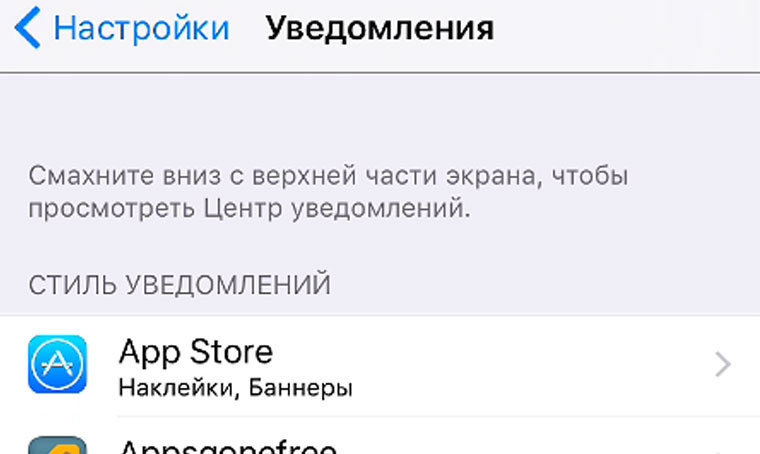
iOS 10 telah mengalih keluar menu pemberitahuan, yang telah diakses melalui leret atas ke bawah. Atas sebab yang sama dari menu Tetapan -> Pemberitahuan Pilihan pengisihan telah hilang.
31. Siri dalam item menu baharu

32. Perkara Kosa Kata

Pada menu Asas -> Tetapan satu item muncul Kamus.
33. Kamus dan carian perkataan

iOS 10 akhirnya telah mempelajari cara mencari makna perkataan dalam kamus penerangannya sendiri. Di samping itu, anda boleh mencari definisi perkataan dari mana-mana sahaja dalam sistem. Hanya serlahkan perkataan dan pilih item dalam menu konteksnya Cari.
34. Kertas dinding baharu

Kali ini koleksi kertas dinding telah diisi semula dengan hanya satu imej.
35. Menyekat panggilan

Pada menu telefon item baharu telah muncul (belum diterjemahkan lagi) Penyekatan Panggilan & Pengenalan. Pada masa hadapan, Apple akan membenarkan akses kepada aplikasi daripada pembangun pihak ketiga untuk menyekat spam suara.
36. Apple Pay untuk Safari

Penyepaduan perkhidmatan Apple Pay untuk pembayaran di kedai dalam talian tidak berlalu tanpa jejak. Item menu yang sepadan telah muncul dalam menu Tetapan -> Safari -> Semak untuk Apple Pay.
Mesej
37. Senyuman besar

Emotikon dalam dialog itu bersaiz tiga kali ganda. Untuk menghantar muka besar seperti itu, hantarkan mereka tanpa teks yang disertakan.
38. Lukisan

Sebelum ini, ini hanya boleh dilakukan pada Apple Watch. Kini anda boleh menghantar lukisan animasi pada iOS. Menyokong Sentuhan 3D dan gerak isyarat.
39. Tulisan tangan dan lukisan

Membuat lakaran dan garis besar dalam iMessage adalah sesuatu yang kekurangan sistem. Matikan mod kunci orientasi dan putar peranti anda kepada mod landskap semasa dalam mod perbualan iMessage. Lukis.
40. Menggantikan perkataan dengan emotikon

Satu ciri yang sangat dibanggakan oleh Apple dan yang belum tersedia untuk pengguna berbahasa Rusia. Penggantian automatik emotikon masih belum berfungsi, tetapi perkataan Rusia seperti: kopi, rumah, bir dan lain-lain boleh digantikan dengan emotikon dengan mudah.
41. Reaksi terhadap mesej

Anda boleh bertindak balas terhadap setiap mesej dengan memilih ikon ulasan yang sesuai: suka, tidak suka, ketawa, seruan dan lain-lain.
42. Emosi dalam dialog

Kini anda boleh meluahkan emosi dalam mesej. Sebelum menghantar, tahan kekunci Hantar dan pilih salah satu daripada empat pilihan: Lembut, Keras, Kapas dan Dakwat Halimunan. Apabila menghantar, animasi yang sepadan akan diaktifkan.
43. Pratonton Pautan

Selepas menghantar pautan melalui aplikasi standard Mesej Lakaran kecil halaman penerangan dipaparkan. YouTube membenarkan main balik dalam mod lakaran kecil tanpa perlu membuka aplikasi atau pautan.
44. Dengar lagu daripada Apple Music

Dalam iOS 10, anda boleh menghantar lagu daripada perkhidmatan Apple Music dengan mendengarnya terus dalam perbualan.
45. Menindan animasi pada video, memproses imej sebelum dihantar

Anda boleh menambah animasi pada video yang ditangkap. Anda boleh menganotasi foto dengan cepat, melukis sesuatu atau menambah ulasan teks terus daripada menu dialog iMessage.
46. Akses baharu kepada foto

Lakaran kecil foto direka bentuk semula untuk lampiran. Untuk merakam, kamera Langsung pantas dilaksanakan, yang tersedia tanpa membuka menu tambahan.
47. Carian imej

Kejayaan papan kekunci GBoard Google menghantui Apple. Dan syarikat itu memutuskan untuk mengintegrasikan carian imej terus ke papan kekunci standard.
48. Alat tambah dan alat tambah

iOS 10 menyertakan sokongan untuk alat tambah papan kekunci pihak ketiga: pelekat, perkhidmatan dan banyak lagi. Mereka akan muncul secara beransur-ansur di App Store.
49. Memilih latar belakang mesej

Apabila menghantar mesej, anda boleh memilih latar belakang animasi yang berwarna-warni.
Siri
49. Suara pembantu yang menyenangkan

50. Suara lelaki

51. Interaksi dengan aplikasi

Setakat ini, Apple hanya mengumumkan kemungkinan interaksi antara pembantu suara Siri dan aplikasi pihak ketiga. Dan pada masa hadapan, adalah mungkin untuk menghantar mesej ke mana-mana aplikasi, membuat peringatan dan ciri lain bukan sahaja dari set standard.
Rumah Pintar
52. Aplikasi rumah untuk kawalan rumah

Dalam iOS 10, Apple mengembangkan keupayaan interaksi dengan ekosistem rumah pintar dan memperkenalkan aplikasi Home yang dikemas kini.
Muzik
53. Difikirkan semula dan diperluaskan

Permohonan Muzik menerima reka bentuk semula radikal, penekanannya adalah pada penyederhanaan dan kemudahan interaksi dengan perkhidmatan. aplikasi yang dikemas kini Muzik kami sudah lakukan.
54. Pemilihan nombor

Untuk kenalan yang mempunyai berbilang nombor telefon, menu pop timbul untuk memilih nombor disediakan.
55. Memformat kenalan

Daripada antara muka kenalan yang lapuk, iOS 10 menyertakan menu tambahan. Pada masa hadapan, syarikat itu merancang untuk menyepadukan perkhidmatan VoIP dan pemesej segera untuk panggilan pantas.
56. Widget untuk nota

DALAM Pusat Widget boleh tambah Nota, mendapat akses pantas kepada senarai dan peringatan yang kerap digunakan.
(4.00 daripada 5, dinilai: 1 ) 
Pada musim luruh 2016, Apple membangunkan dan mempersembahkan versi iOS 10 yang dikemas kini untuk iPhone, yang ditandai dengan ciri dan fungsi baharu yang progresif dengan ketara. Perubahan utama adalah dalam aplikasi Foto dan Mesej; suapan berita Apple News terutamanya berubah dan perkhidmatan Apple Music maju. Pada masa yang sama, hanya pembangun yang telah mendaftar akan dapat memuat turun iOS 10 beta 1.
iOS 7 menyokong mana-mana peranti iPhone dari versi 4 dan lebih tinggi dengan mudah. Kini versi baharu iOS 10 tidak akan disokong pada iPhone 4S, walaupun Apple pada mulanya ditetapkan untuk mengemas kini versi sistem pada semua peranti. Walau bagaimanapun, mengikut tradisi pengeluar mengehadkan sokongan dalam keluaran OS berikutnya, adalah agak munasabah bahawa senarai peranti yang serasi dengan iOS 10 tidak termasuk iPhone 4s berkuasa rendah, iPad mini berkapasiti rendah, serta 9.7- iPad bersaiz kecil inci generasi kedua dan ketiga.
Kini, pemilik peranti iPhone 4S dan iPhone 4, malangnya, terhad dalam keupayaan mereka untuk mengemas kini iOS kepada versi perisian tegar kesembilan. Sistem pengendalian iOS 10 yang berkuasa akan tersedia hanya untuk iPhone versi 5 dan lebih tinggi. Keupayaan untuk mengemas kini kepada iOS 10 kekal untuk semua peranti dengan sistem iOS 9, tolak pemegang iPhone 4S. Jangan gusar, mungkin ini yang terbaik.

Bagi fungsi baharu yang disertakan berkaitan dengan sistem progresif, kini pengguna akan dapat mengalami semua keseronokan versi kesepuluh. Pertama, pengguna akan dapat melihat mesej yang diterima tanpa membuka kunci skrin peranti. Anda hanya perlu mengambil iPhone anda.
Kedua, terima kasih kepada iOS 10, pengguna akan dapat memasuki menu konteks peranti dengan hanya menekan 3D Touch sekali.

Ketiga, program Siri telah bertambah baik dan bertambah baik kepada pendidikan kendiri. Kini pembantu suara memahami anda semasa dalam perjalanan dengan bantuan pembelajaran mesin.
Keempat, apabila mengambil foto, kamera anda akan dapat mengesan dan mengecam wajah.
Kelima, Peta Apple dilengkapi dengan pelbagai perkhidmatan yang mudah.
Keempat, reka bentuk aplikasi muzik telah mengalami perubahan ketara.
Ramai orang hari ini berminat dengan cara mengemas kini iPhone mereka dan cara memasang iOS 10 pada iPhone. Ini boleh dilakukan dalam beberapa cara. Kaedah kemas kini pertama melibatkan penggunaan komputer dan memuat turun iTunes. Kaedah kedua adalah berdasarkan hanya menggunakan iPhone atau peranti lain dengan pengecas.
Mengemas kini iPhone menggunakan iTunes
Kaedah mengemas kini kepada versi sepuluh ini adalah mudah dan selamat. Selepas menghidupkan komputer anda, pastikan anda telah memasang versi terkini iTunes; jika tidak, muat turun yang baharu.

Kemudian jalankan satu siri langkah berurutan untuk mengemas kini sistem.
1 Menyandarkan data ke iPhone 6. Hidupkan iPhone anda dan pilih bahagian "Sandaran" dalam menu tetapan. Pada masa yang sama, tentukan laluan di mana semua data daripada iPhone anda akan disalin. Contohnya, ke program storan awan iCloud atau ke PC ini, sambil menetapkan kata laluan rahsia. 2 Memuat turun kemas kini ke iPhone. Log masuk ke aplikasi "Semak imbas" pada telefon pintar anda, dan dalam tetingkap baharu, aktifkan butang "Kemas Kini", dan kemudian "Muat turun dan kemas kini". Sistem akan mula mengemas kini kepada versi terkini. 3 But semula iPhone. Selepas kemas kini selesai, proses but semula telefon pintar dan menguji perubahan baharu yang diterima adalah perlu.Mengemas kini iPhone kepada iOS 10 Secara Terus
Seperti yang dinyatakan sebelum ini, anda boleh mengemas kini sistem anda terus dari iPhone anda, dengan pengecas di tangan. Mari kita pertimbangkan algoritma tindakan berurutan.
1 Sambungan. Kami menghidupkan iPhone, meletakkannya dicas, menyambungkannya ke saluran keluar. Lancarkan fungsi rangkaian Wi-Fi. Kami menyemak sama ada iPhone mempunyai memori utama percuma yang mencukupi untuk memasang sistem pengendalian baharu. Sekiranya terdapat sedikit ruang, maka anda perlu memadamkan beberapa program, yang akan kembali sendiri apabila sistem dikemas kini. 2 Buka menu tetapan dan cari storan awan iCloud. Dalam menu "Umum" kami dapati bahagian "Kemas Kini Perisian". Selepas pengaktifan, tetingkap dengan senarai perisian tegar akan dibuka. Kami mencari versi OS yang dikehendaki dan mengaktifkan fungsi "Muat Turun dan Pasang". Sistem akan mula mengemas kini, yang akan mengambil masa yang lama.
Ingat bahawa dalam kes khas sistem baru mungkin tidak mahu dipasang, dan kemudian fikirkan terlebih dahulu tentang langkah-langkah untuk mengembalikan data ke iPhone. Contohnya, sandarkan semua data anda sebelum anda memulakan proses pemasangan iOS 10.
Pada dasarnya, mengemas kini OS untuk iPhone 5 dan 5S tidak sepatutnya gagal jika semuanya dilakukan dengan betul. Versi iOS 10 juga mungkin berfungsi dengan baik pada iPhone 6, 6S dan peranti iPad dan iPod Touch lain, yang juga sudah menjalankan iOS 9.
Saat yang ditunggu-tunggu oleh semua pemilik iPhone, iPad dan iPod touch akhirnya tiba - versi terakhir iOS 10 dikeluarkan secara rasmi! Terdapat sejumlah besar perubahan dalam sepuluh teratas - kami menjemput anda untuk membiasakan diri dengan mereka dalam artikel ini.
Mesej
Dalam iOS 10, pembangun Apple memberi penekanan khusus pada aplikasi Messages dan iMessage messenger, yang dalam keupayaannya telah menjadi jauh lebih unggul daripada analog popularnya.
- Anda kini boleh menghantar mesej dengan kesan yang berbeza - kuat, dengan tepukan, lembut atau dengan dakwat tidak kelihatan.

- Anda juga boleh menggunakan kesan skrin penuh yang akan membantu menyerlahkan momen yang sangat penting.

- Ciri Tapback baharu akan membolehkan anda membalas mesej, pautan atau foto yang dihantar dengan cepat.

- Aplikasi ini kini menawarkan keupayaan untuk menghantar mesej tulisan tangan animasi yang muncul pada skrin seperti dakwat di atas kertas.

- Terdapat sokongan untuk teknologi Digital Touch, membolehkan anda menghantar sentuhan, lakaran dan degupan jantung.

- Pautan yang dihantar dalam mesej memaparkan lakaran kecil halaman web.

- Ia kini boleh menggantikan simbol dengan emotikon dengan satu sentuhan.

- iMessage telah melancarkan App Storenya sendiri, di mana pelekat, animasi dan pelbagai elemen lain tersedia untuk dimuat turun.

- Anda boleh membuka aplikasi yang berfungsi dengan iMessage terus daripada "Mesej" (untuk fungsi berfungsi, anda mesti mengaktifkan suis "Autotambah program").

- Anda boleh melampirkan pelekat pada replika dan foto yang anda hantar.
- Keupayaan untuk mendayakan atau melumpuhkan resit baca untuk kenalan tertentu.

Siri
Dengan ketibaan iOS 10, pembangun pihak ketiga akan dapat melengkapkan aplikasi mereka dengan sokongan untuk pembantu suara Siri. Dalam hal ini, pengguna akan mempunyai sejumlah besar keupayaan unik yang boleh dilakukan menggunakan arahan suara. Ciri yang mengagumkan:
- Menghantar dan mendengar mesej teks dalam utusan segera, serta membuat panggilan.
- Cari imej dan foto dalam apl foto.
- Cari dan buat pesanan perjalanan dalam aplikasi pengangkutan khusus.
- Membuat pembayaran.
- Urus apl senaman.
- Sesuaikan radio, kedudukan tempat duduk, suhu dan tetapan peribadi lain dalam apl kereta CarPlay.

- Menambahkan suara Siri lelaki untuk Rusia, Sepanyol dan Itali.
- Perintah "Hey Siri" hanya mengaktifkan salah satu peranti berdekatan.
Kad
- Antara muka aplikasi Peta yang dikemas kini sepenuhnya.

- Peta secara proaktif mencadangkan tempat yang boleh dikunjungi pengguna berdasarkan acara Kalendar dan laluan harian mereka.
- Carian dalam Peta telah banyak dipertingkatkan. Ia kini termasuk penapis kategori dan pengelompokan hasil.

- Pada peta, pengguna boleh melihat rumah, tempat kerja, tempat kegemaran dan tempat yang ditunjukkan dalam acara Kalendar.
- Apl Peta memaparkan cuaca untuk kawasan terbuka.

- Apl Peta menunjukkan tempat kereta anda diletakkan. Aplikasi ini menerima data melalui CarPlay atau Bluetooth.

- "Peta" memberikan maklumat tentang kafe, restoran dan stesen di sepanjang laluan yang ditentukan oleh pengguna.

- Anda boleh mengezum dan menyorot semasa menavigasi.

- Apabila merancang laluan mereka, pengguna boleh mengelakkan jalan bertol dan lebuh raya.
- Port pandangan secara automatik memaparkan jalan di hadapan pengguna.
Foto
- Ciri pengecaman muka dalam apl Foto telah dipertingkatkan dengan ketara. Teknologi pembelajaran mendalam memungkinkan untuk mengumpulkan wajah yang serupa secara automatik.
- Selain wajah, objek dan pemandangan dikenali dalam iOS 10. Terima kasih kepada ini, pengguna boleh mencari foto berdasarkan objek yang digambarkan di dalamnya.

- Ciri pintar baharu ialah Memories, yang menyerlahkan perjalanan, acara dan orang dalam koleksi pilihan susun.

- Muzik tema, peralihan yang menakjubkan dan tajuk ditambah secara automatik pada koleksi Kenangan.
- Ciri kawalan baharu membetulkan kontras dan kecerahan kawasan foto yang dipilih secara automatik.
rumah
- Apl Home standard baharu yang membolehkan anda mengawal peralatan pintar berdaya HomeKit anda dengan selamat.
- Keupayaan untuk mencipta senario pengendalian untuk sekumpulan peranti dengan satu sentuhan.

- Pemberitahuan multimedia yang membolehkan anda mengawal peralatan anda dengan cepat tanpa perlu melancarkan apl Home.
- Kawalan jauh peranti dan keupayaan untuk mengautomasikannya daripada iPad atau Apple TV.
- Keupayaan untuk menyediakan akses kepada peranti kawalan kepada rakan dan keluarga.
telefon
- Pengecaman mel suara (versi beta).
- Makluman panggilan spam dengan apl pengesanan spam.
- Sokongan untuk apl VoIP pihak ketiga untuk menerima panggilan pada skrin kunci, termasuk sokongan untuk panggilan menunggu, redam dan Jangan Ganggu.
Muzik Apple
- Aplikasi Muzik telah menerima antara muka yang dikemas kini sepenuhnya, malah lebih mudah difahami dan mudah.

- Menu apl Muzik yang dipertingkat menjadikannya lebih mudah untuk menavigasi apl dan melihat muzik yang dimuat turun.

- Hanya tinggal tiga tab untuk pengguna perkhidmatan muzik Apple Music:
- "Untuk Anda" - termasuk senarai main, album, campuran dan senarai main berdasarkan gaya dan artis kegemaran pengguna.
- "Semakan" - tab membolehkan anda mencari penerbitan eksklusif, keluaran baharu yang paling penting dan senarai main asal yang dipilih oleh editor.
- "Radio" - menyediakan akses kepada stesen radio.
- Pelanggan Apple Music boleh mengakses lirik lagu yang mereka mainkan dengan satu ketikan.

Antara muka
- Skrin iPhone secara automatik bangun sebaik sahaja pengguna mengambil peranti itu. Fungsi ini hanya berfungsi pada iPhone 6s, iPhone 6s Plus, iPhone SE, iPhone 7 dan iPhone 7 Plus.

- Pemberitahuan kini boleh mengandungi rakaman audio, video, foto dan pelbagai maklumat lain, termasuk dikemas kini dalam masa nyata.
- Tab Today pada skrin kunci telah menerima beberapa kemas kini utama. Ia kini menyokong widget baharu seperti Seterusnya (Widget Kalendar), Peta, Cuaca, Saham dan widget pihak ketiga.

- Pusat kawalan telah direka bentuk semula. Dalam iOS 10 ia dibahagikan kepada dua skrin. Yang pertama menyediakan keupayaan untuk mengawal fungsi peranti, kelantangan, mod Anjakan Malam, kamera, pemasa, AirPlay dan AirDrop. Pada yang kedua, pengguna boleh mengawal muzik dan peranti rumah pintar.


- Apl Cuaca, Saham, Peringatan, Kesihatan, Rumah, FaceTime, iCloud Drive dan Tetapan standard kini mempunyai tindakan pantas Sentuhan 3D baharu.

- 3D Touch kini berfungsi dengan widget pada skrin Utama.
- Pemberitahuan pada skrin kunci menyokong berkembang ke skrin penuh dan kemudian mengakses tindakan pantas.

- Sentuhan 3D juga telah sampai ke Pusat Kawalan, di mana lampu suluh, pemasa, kalkulator dan kamera kini boleh menyokong peningkatan tekanan.
- Menggunakan gerak isyarat Sentuhan 3D, anda boleh mengosongkan semua data dalam Pusat Tindakan.
- Latar belakang folder aplikasi menjadi lebih gelap.

QuickType
- iOS 10 menambah lebih daripada 100 emoji baharu.

- Semasa menulis teks, pengguna ditawarkan cadangan kontekstual berdasarkan alamat terkini, lokasi, ketersediaan kalendar dan maklumat hubungan.
- Rehat & Taip pada iPad dengan bijak menyesuaikan diri dengan gaya menaip unik pengguna.
- Ciri baharu ialah input berbilang bahasa, yang membolehkan anda memasukkan teks dalam dua bahasa secara serentak tanpa menukar reka letak.
- Penaipan Ramalan dalam iOS 10 menggunakan teknologi rangkaian saraf dalam untuk membuat cadangan yang lebih tepat.
Penambahbaikan lain
- Peranti kini dibuka kunci dengan menekan butang Laman Utama dan bukannya kaedah Slaid tradisional untuk membuka kunci.

- Ciri "Pengoptimuman Storan" baharu yang membolehkan sistem memadamkan muzik secara automatik yang telah lama tidak dimainkan oleh pengguna.

- Sokongan untuk sistem pembayaran Apple Pay dalam penyemak imbas Safari.

- Keupayaan untuk melihat dua halaman web secara serentak dalam penyemak imbas Safari pada iPad dengan sokongan Split View.
- Keupayaan untuk menutup semua tab secara serentak dalam penyemak imbas Safari.

- Bilangan maksimum penanda halaman dalam Safari tidak lagi terhad.
- Sokongan untuk markup dalam Nota.
- Keupayaan untuk menjemput orang lain untuk bekerjasama dalam nota.

- Ciri baharu dalam apl Jam ialah Mod Tidur. Dengan bantuannya, pengguna boleh mula menerima peringatan untuk tidur, menghasilkan corak tidur yang konsisten.

- Sokongan penstabilan dalam Live Photos untuk kualiti penangkapan yang lebih baik.
- Penapis Langsung menyokong semasa merakam Foto Langsung.
- iCloud Drive kini menyokong folder Desktop dan Dokumen daripada macOS.

- Pelancaran kamera telah dipercepatkan.
- Sambungan lebih pantas apabila memanggil dalam FaceTime.
- Aplikasi Game Center telah dialih keluar daripada sistem.
- iOS 10 menerima sokongan untuk platform ReplayKit Live, yang membolehkan anda melancarkan siaran langsung permainan.

- Aplikasi Mel kini mempunyai ciri untuk berhenti melanggan dengan cepat daripada mel.

- Bunyi kekunci baharu untuk papan kekunci standard dan kunci peranti.
- Animasi membuka kunci peranti baharu.
- Aplikasi App Store kini menyokong mod Split View.
- Sistem memaparkan amaran apabila air masuk ke dalam penyambung kabel pengecasan.

- Kini boleh menghantar fail daripada aplikasi terus ke storan awan iCloud Drive.

Akses sejagat
- Pembesar kini menggunakan kamera iPhone atau iPad anda sebagai pembesar digital untuk objek kehidupan sebenar.

- VoiceOver kini mempunyai editor sebutan. Ia akan membantu pengguna menyesuaikan cara perkataan disebut, sokongan untuk berbilang sumber audio dan suara tambahan.

- Untuk fungsi "Skrin dengan kuat" dan "Bercakap", tambahan
pilihan untuk menyerlahkan teks dan keupayaan untuk menyebut huruf pada papan kekunci. Di samping itu, pilihan pelengkapan perkataan akan membantu dengan pembelajaran multimodal. - Penapis skrin warna baharu membantu orang yang mengalami pelbagai bentuk buta warna dan had penglihatan yang lain.

- Perisian TTY membolehkan anda membuat panggilan TTY tanpa peranti perkakasan tradisional.
- Kawalan Suis kini membolehkan anda mengawal iOS, macOS dan tvOS daripada satu iPhone atau iPad. Anda tidak perlu lagi mengkonfigurasi suis untuk peranti kedua.
Senarai peranti yang disokong:
- iPhone 7
- iPhone 7 Plus
- iPhone SE
- iPhone 6s Plus
- iPhone 6s
- iPhone 6 Plus
- iPhone 6
- iPhone 5s
- iPhone 5c
- Iphone 5
- iPad Pro, 12.9 inci
- iPad Pro, 9.7 inci
- iPad Air 2
- iPad Air
- iPad mini 4
- iPad mini 3
- iPad mini 2
- iPad 4
Skrin kunci yang diperluas, pemberitahuan baharu, perubahan pada Pusat Kawalan, ciri baharu dalam aplikasi Foto dan inovasi lain dalam sistem pengendalian Apple.
Pemasangan
Memasang versi baharu agak mudah, daftar menggunakan pautan https://beta.apple.com/sp/ru/betaprogram/, log masuk dengan akaun anda melalui iPhone, kemudian terdapat beberapa langkah mudah dengan pengesahan, selepas itu anda perlu memulakan semula telefon, dan Dalam tetapan anda akan dapat menaik taraf kepada sepuluh. Jika rasa ingin tahu tidak benar-benar menggerogoti anda, maka saya masih mengesyorkan menunggu keluaran penuh pada musim gugur.
Peranti yang disokong
iOS 10 baharu akan berfungsi pada peranti berikut:
- iPhone 5, 5C, 5S, 6, 6 Plus, 6S, 6S Plus, SE
- iPad 4, iPad Air, iPad Air 2
- iPad Mini 2, 3, 4
- iPad Pro 9.7 dan 12.9
- iPod Touch Ke-6 Gen
Angkat untuk Bangun
Ciri yang menarik, hanya disokong pada iPhone 6s/6s Plus/SE. Skrin dihidupkan sebaik sahaja anda mengambil telefon pintar di tangan anda, akibatnya, anda serta-merta mempunyai akses kepada pemberitahuan pada skrin kunci, tetapi anda masih perlu meletakkan jari anda pada pengimbas untuk membuka kuncinya. Malangnya, saya mempunyai iPhone 6 yang ringkas, jadi saya cadangkan anda membiasakan diri dengan fungsi ini dalam video pendek dari Andrey Baryshnikov dari BeardyCast:
Skrin kunci
Perubahan pertama yang anda perhatikan serta-merta ialah skrin kunci yang dikemas kini. Kini ia terbahagi kepada tiga skrin. Skrin tengah memaparkan jam dan pemberitahuan. Pada skrin kiri, anda boleh melihat panel widget (ia ditambah dengan cara yang sama seperti sebelum ini ditambahkan pada bar status), dan di sebelah kanan terdapat peralihan pantas ke kamera. Peralihan antara skrin dijalankan menggunakan leret.
Mekanisme membuka kunci itu sendiri juga telah berubah. Jika sebelum ini menekan butang "Rumah" menghidupkan paparan, dan menahannya membuka kunci telefon pintar (pada peranti dengan TouchID), kini selepas menghidupkannya dan menahannya, mesej "tanpa mengunci" muncul dalam bar status, dan anda boleh berinteraksi dengan mudah dengan widget dan membuka galeri terus dari kamera atau membalas mesej tanpa pergi ke desktop. Pada masa yang sama, untuk pergi ke desktop, anda perlu menekan "Home" sekali lagi. Iaitu, anda menekan butang - skrin dihidupkan, tahan - mod "tiada kunci" diaktifkan, tekan sekali lagi - pergi ke desktop. Sistem ini rumit dan memerlukan sedikit masa untuk membiasakan diri. Setahu saya, ini dilakukan supaya pengguna berpeluang melihat pemberitahuan pada Skrin Kunci tanpa beralih ke desktop, memandangkan TouchID pada iPhone terkini berfungsi dengan pantas sehingga anda tidak mempunyai masa untuk membaca pemberitahuan.
Pemberitahuan baharu
Kemunculan pemberitahuan itu sendiri juga telah berubah, ia telah menjadi lebih besar dan lebih terperinci, ditambah dengan keupayaan untuk bertindak balas terus dari skrin kunci telah tersedia secara lalai untuk semua messenger, walaupun aplikasi harus diperbaiki untuk memastikan tetingkap dipaparkan dengan cantik.
Meleret ke kanan membuka aplikasi itu sendiri, dan ke kiri menunjukkan pilihan untuk paparan. Saya tidak begitu menyukai pilihan ini, kerana untuk melihat mesej sepenuhnya, anda perlu meleret ke kiri, kemudian klik pada butang "lihat". Di sini Android, dengan keupayaannya untuk hanya menurunkan pemberitahuan untuk melihat keseluruhan teks, kelihatan lebih mudah. Dan rupa tingkap itu sendiri, pada pendapat saya, adalah besar; kini lebih sedikit maklumat yang sesuai pada kawasan skrin yang sama.
Pusat Kawalan
Panel bawah telah menjadi sedikit lebih berfungsi dan telah berubah sedikit dalam penampilan. Suis antara muka kini bersinar biru atau merah apabila dihidupkan, kekunci Night Shift yang berasingan telah ditambahkan dan panel kawalan muzik telah dialihkan ke panel kedua yang berasingan. Kini lebih mudah bagi pengguna pembesar suara wayarles untuk bertukar antara pembesar suara pembesar suara mereka atau iPhone itu sendiri.
iMessage
iMessage kini mempunyai set emotikon sendiri, ia boleh dimuat turun terus dalam messenger itu sendiri, ia tersedia dalam panel di sebelah kiri. Saya tidak dapat membantu tetapi perhatikan bahawa menu baharu itu sendiri masih kelihatan sekurang-kurangnya pelik, mereka nampaknya tidak dioptimumkan untuk resolusi iPhone dan sedikit diratakan.
Kini anda boleh memberikan teks reka bentuk visual yang berbeza, menjadikannya lebih besar/lebih kecil, melampirkan emotikon pada mesej tertentu, dsb. Ia kelihatan seperti alat yang tidak berguna, tetapi anda terbiasa dengannya dengan cepat. Dan perkataan kini boleh ditukar secara automatik kepada emoji, untuk melakukan ini, anda perlu membuka tab emoji selepas anda menaip teks. Sesetengah perkataan akan diserlahkan dengan warna kuning, dan apabila anda mengklik padanya, anda akan ditawarkan emoji yang sepadan.
Muzik
iTunes telah mengubah struktur aplikasi, tetapi fungsinya kekal hampir sama. Dan, sudah tentu, saya akan mengatakan beberapa perkataan tentang penampilan. Pada masa ini program kelihatan seperti ia tidak dioptimumkan untuk resolusi iPhone, semua elemen adalah sangat besar. Dalam alat kawalan jauh muzik kini anda juga boleh mengkonfigurasi sumber main balik muzik.
Mel
Aplikasi ini tidak mengalami perubahan ketara, tetapi kini semua subfolder kelihatan serentak dan anda tidak perlu log masuk ke akaun anda untuk mencarinya.
Foto
Aplikasi ini telah menerima beberapa fungsi baharu, contohnya, ia kini boleh mengesan wajah dalam gambar dan mencipta album dengan orang ini. Dia melakukannya dengan baik, tetapi dengan beberapa rakannya dia mengeluarkan dua atau tiga album berganda. Saya juga perasan bahawa program ini tidak boleh membandingkan foto dengan cermin mata dengan foto tanpanya.
Kenalan
Paparan kad kenalan telah berubah, kini foto itu terletak di tengah, dan di bawahnya terdapat empat butang: panggilan, mesej, panggilan video melalui FaceTime dan e-mel.
Tonton
Antara muka jam tangan telah berubah sedikit, latar belakang kini hitam, fon telah diubah sedikit. Mod tidur yang berasingan telah muncul, di mana anda boleh menetapkan masa tidur dan kebangkitan yang diingini, jelas bahawa jam penggera akan membangunkan anda pada masa ini.
API Siri
Aplikasi pihak ketiga mempunyai akses kepada API Siri dan kini boleh menetapkan tindakan untuk program mereka berdasarkan arahan suara. Jika saya memahami dengan betul prinsip interaksi, ia akan kelihatan seperti ini: "Siri, hantar foto Roman Belykh dari Belgrade di Telegram." Seterusnya, Siri memahami arahan dan menawarkan foto dari perjalanan untuk dihantar kepada Roman. Walau bagaimanapun, bilangan tindakan untuk aplikasi pihak ketiga masih terhad; anda boleh membaca lebih lanjut tentang sekatan. Ringkasnya, senario interaksi berikut kini tersedia untuk pembangun pihak ketiga:
- Mesej
- Panggilan VoIP
- Pembayaran
- Kereta sewa
- Cari foto
- Latihan sukan
Seperti yang anda lihat, terdapat beberapa senario penting yang tiada di sini, seperti mencari melalui peta pihak ketiga, melancarkan podcast, melancarkan muzik atau video, dsb. Iaitu, semua yang Apple tawarkan untuk menggunakan aplikasinya.
Rumah
Rumah pintar membolehkan anda memperhalusi dan mengawal tingkah laku peranti yang disambungkan. Malangnya, saya tidak mempunyai Apple TV, jadi saya tidak dapat menyemak sejauh mana program ini berfungsi.
Nota
Nota kini boleh dikongsi dengan orang lain dan anda juga boleh memberi mereka kebenaran untuk melihat perubahan pada nota itu.
Menyahpasang aplikasi standard
Dan, sudah tentu, pilihan yang telah lama kita tunggu! Keupayaan untuk mengalih keluar aplikasi standard dari desktop dilaksanakan dengan cara yang sama seperti aplikasi pihak ketiga, anda hanya memegang ikon dan kemudian klik pada salib. Jika anda memerlukan program itu lagi kemudian, anda boleh memuat turunnya daripada App Store.
Papan keratan pintar
iOS 10 dan macOS Sierra mempunyai keupayaan untuk menyegerakkan papan keratan, bermakna anda boleh menulis sesuatu pada Mac anda, menyalin teks itu dan kemudian menampalnya pada iPhone/iPad anda. Pada satu masa, saya sangat merindui fungsi ini kerana fakta bahawa WhatsApp tidak mempunyai versi desktop biasa, tetapi kini ia telah pun muncul, jadi bagi saya secara peribadi, walaupun pilihan itu kelihatan menarik, ia tidak begitu diminati.
Kesimpulan
Memang kelakar untuk dikatakan, tetapi iOS semakin hampir dengan Android dari segi fungsi, sebaliknya, banyak fungsi yang dilaksanakan dalam gaya tipikal Apple. Ambil, sebagai contoh, akses kepada Siri daripada pembangun pihak ketiga; ia nampaknya ada, tetapi ia sangat terhad.



































































